
به طوری که لپ تاپ به طور کامل عملیاتی می شود، نصب تمام رانندگان هر یک از دستگاه ها ضروری است. فقط به طوری که سیستم عامل و "آهن" با بیشترین مولد که ممکن است تماس بگیرند. بنابراین، شما باید بدانید که چگونه نرم افزار لازم را برای Asus K56CB دانلود کنید.
نصب درایورهای ASUS K56CB
راه های متعددی برای استفاده وجود دارد، شما می توانید نرم افزار ویژه را بر روی کامپیوتر خود نصب کنید. بیایید به تدریج هر یک از آنها را درک کنیم، به طوری که شما می توانید انتخاب کنید به نفع این یا آن گزینه.روش 1: سایت رسمی
تولید کننده منابع اینترنتی سازنده اغلب شامل تمام نرم افزارهای لازم، از جمله رانندگان است. به همین دلیل است که این گزینه در وهله اول در نظر گرفته شده است.
به وب سایت ASUS بروید
- در بالای پنجره ما بخش "سرویس" را پیدا می کنیم، یک کلیک را کلیک کنید.
- به محض فشار دادن، یک منوی پاپ آپ به نظر می رسد، جایی که آنها "پشتیبانی" را انتخاب می کنند.
- صفحه جدید شامل یک رشته جستجوی خاص دستگاه است. این در مرکز بسیار سایت قرار دارد. ما به "K56CB" وارد می شویم و روی نماد ذره بین کلیک می کنیم.
- به محض اینکه لپ تاپ شما نیاز دارید، "درایورها و خدمات" را در خط پایین انتخاب کنید.
- اول از همه، نسخه سیستم عامل را انتخاب کنید.
- درایورهای دستگاه به طور جداگانه از یکدیگر قرار دارند و آنها را به تدریج دانلود کنید. به عنوان مثال، برای دانلود درایور VGA، روی نماد "-" کلیک کنید.
- در صفحه ای که باز می شود، ما به یک کلمه نسبتا غیر معمول علاقه مند هستیم، در این صورت "جهانی". ما مطبوعات و تماشای دانلود.
- اغلب آرشیو دانلود شده است، جایی که شما باید فایل اجرایی را پیدا کنید و آن را اجرا کنید. "جادوگر نصب" کمک خواهد کرد تا با اقدامات بیشتر مقابله کند.
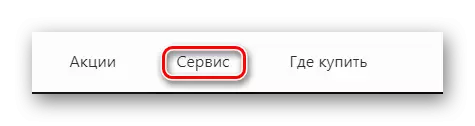



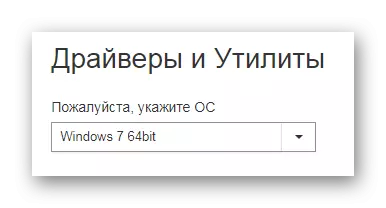
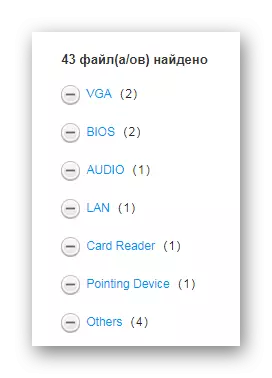
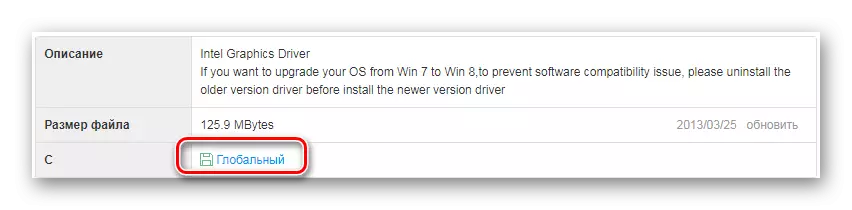
در این زمینه، تجزیه و تحلیل این روش تمام شده است. با این حال، این بسیار راحت نیست، به خصوص تازه وارد.
روش 2: ابزار رسمی
بیشتر استفاده از ابزار رسمی را توجیه می کند که به طور مستقل نیاز به نصب یک سند یا دیگری را تعیین می کند. بارگذاری نیز توسط خودتان ساخته شده است.
- برای استفاده از ابزار، لازم است تمام اقدامات از روش اول، اما فقط به بند 5 (شامل).
- انتخاب "آب و برق".
- ما ابزار "ASUS Live Update Utility Utility" را پیدا می کنیم. این او است که تمام رانندگان لازم را برای یک لپ تاپ تنظیم می کند. روی "جهانی" کلیک کنید.
- در آرشیو دانلود شده، ما همچنان با برنامه EXE کار می کنیم. فقط آن را اجرا کن
- باز کردن انجام می شود، و سپس پنجره خوش آمدید را می بینیم. "بعدی" را انتخاب کنید.
- بعد، محل باز کردن و نصب فایل ها را انتخاب کنید، پس از آن ما روی "بعدی" کلیک می کنیم.
- باقی مانده است که منتظر ماندگاری جادوگر باشد.

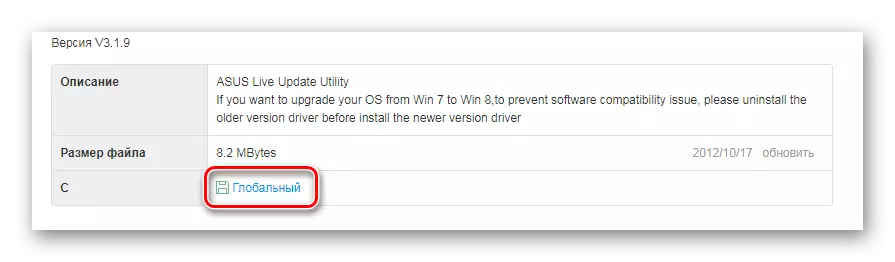
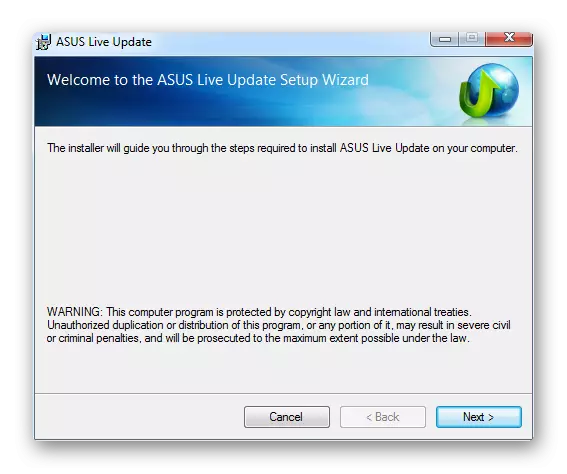

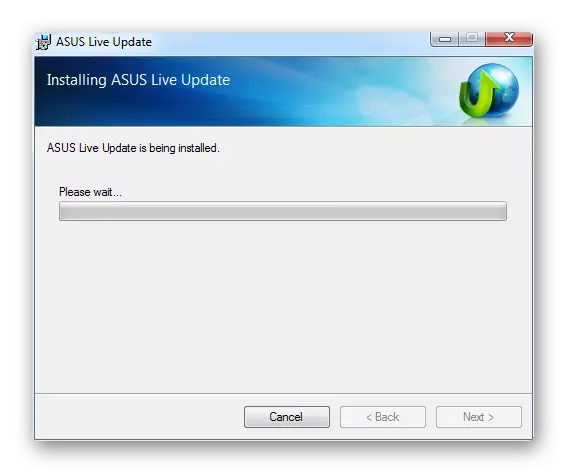
بعد، فرایند نیازی به توضیح ندارد. این ابزار کامپیوتر را بررسی می کند، دستگاه های متصل به آن را تجزیه و تحلیل می کند و رانندگان مورد نظر را دانلود می کند. دیگر لازم نیست هر چیز دیگری را تعیین کنید.
روش 3: برنامه های شخص ثالث
لازم نیست راننده را با استفاده از محصولات رسمی ASUS نصب کنید. گاهی اوقات به اندازه کافی استفاده از نرم افزاری است که هیچ ارتباطی با سازندگان لپ تاپ ندارد، اما مزایای زیادی دارد. به عنوان مثال، برنامه های کاربردی که می توانند به طور مستقل سیستم را برای حضور نرم افزار مورد نظر اسکن کنند، اجزای گمشده را دانلود کرده و آنها را نصب کنند. با بهترین نمایندگان چنین نرم افزاری، می توانید در وب سایت ما در لینک زیر آشنا شوید.
ادامه مطلب: بهترین برنامه ها برای نصب درایورها

نه تنها رهبر به عنوان تقویت کننده راننده محسوب می شود. این یک نرم افزار است که در آن همه چیز مونتاژ شده است بنابراین فاقد یک کاربر ساده است. این برنامه تقریبا به طور کامل اتوماتیک است، دارای مدیریت واضح و درایور پایگاه داده آنلاین بزرگ است. آیا کافی نیست که سعی کنید لپ تاپ را نصب کنید؟
- پس از دانلود برنامه به کامپیوتر، لازم است که آن را اجرا کنید. اولین پنجره پیشنهاد می دهد تا نصب را شروع کنید و در عین حال موافقت نامه مجوز را انجام دهید. روی دکمه مناسب کلیک کنید.
- بلافاصله پس از اتمام فرآیند نصب، اسکن سیستم شروع می شود. شما لازم نیست که آن را اجرا کنید، نمی توانید از دست ندهید، بنابراین ما فقط صبر کنیم.
- ما تمام نتایج بر روی صفحه را می بینیم.
- اگر رانندگان از دست رفته باشند، کافی است بر روی دکمه بزرگ "به روز رسانی" در گوشه سمت چپ بالا کلیک کنید و برنامه شروع خواهد شد.
- پس از اتمام آن، ما قادر به تماشای تصویر می کنیم که هر راننده به روز یا نصب شده است.
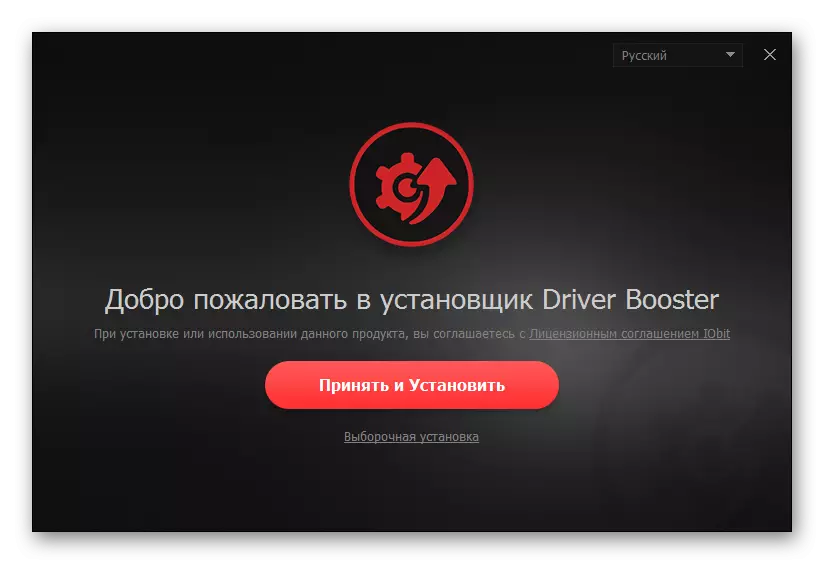


روش 4: شناسه دستگاه
هر دستگاه متصل دارای شماره منحصر به فرد خود است. این سیستم عامل مورد نیاز است، و یک کاربر ساده حتی ممکن است حتی وجود خود را مورد توجه قرار ندهد. با این حال، چنین تعداد می تواند در هنگام جستجو برای رانندگان ضروری نقش ارزشمندی داشته باشد.

برنامه های دانلود، نرم افزار یا جستجوی طولانی. چندین سایت، یک دستورالعمل کوچک - و قبل از شما یکی دیگر از حالت زنده راننده. کتابچه راهنمای کاربر را می توان با مرجع زیر خواند.
ادامه مطلب: نصب درایور از طریق شناسه
روش 5: ویندوز استاندارد به معنی
این روش به طور خاص قابل اعتماد نیست، اما می تواند به شما کمک کند تمام رانندگان استاندارد را نصب کنید. این هیچ بازدید ای به سایت ها یا چیز دیگری نیاز ندارد، زیرا تمام کارها در سیستم عامل ویندوز ساخته شده است.
با وجود این واقعیت که این یک روش نسبتا ساده است که بیش از 5 دقیقه کاربر را از بین نمی برد، هنوز باید با دستورالعمل ها آشنا شوید. شما می توانید آن را در وب سایت ما یا مرجع زیر پیدا کنید.

ادامه مطلب: نصب درایورها با استفاده از ابزارهای استاندارد ویندوز
در نتیجه، ما 5 راه واقعی برای نصب بسته راننده برای لپ تاپ Asus K56CB جدا کردیم.
